Oglas
Ko si prenos sistema Windows z Microsoftovega mesta ali nameščanje s diska, morate odgovoriti na eno vprašanje, ali želite namestiti 32-bitni ali 64-bitni operacijski sistem (OS). Če niste prepričani, kaj to pomeni, vas lahko to vprašanje zmede. Še huje pa je, da bi izbira napačne možnosti v prihodnosti omejila vaše možnosti nadgradnje.
Pogovorimo se o razlikah med 32-bitnim in 64-bitnim sistemom Windows in tistega, ki ga morate izbrati ob naslednji namestitvi sistema Windows.
32-bitne in 64-bitne razlike
Razpravljali smo vse razlike med 32-bitnim in 64-bitnim sistemom Windows Kakšna je razlika med 32-bitnim in 64-bitnim sistemom Windows?Kakšna je razlika med 32-bitnim in 64-bitnim sistemom Windows? Tu je preprosta razlaga in kako preveriti, katero različico imate. Preberi več , vendar bomo točke na kratko pregledali tukaj. Ali je vaša kopija sistema Windows 32-bitna ali 64-bitna odvisno od vašega procesorja (CPU) Kakšna je razlika med APU, CPU in GPU?V zadnjih petih ali več letih se je za opisovanje računalniške strojne opreme vrtelo več različnih izrazov. Nekateri od teh izrazov vključujejo, vendar niso omejeni na APU, CPU in GPU. Ampak ... Preberi več . Tako kot Windows so tudi sodobni procesorji 32-bitni ali 64-bitni. 64-bitni stroji lahko hkrati obdelajo veliko več informacij in jih naredijo bolj zmogljive.
Če imate 32-bitni procesor, morate namestiti tudi 32-bitni Windows. Čeprav je 64-bitni procesor združljiv z 32-bitnimi različicami sistema Windows, boste morali zagnati 64-bitni Windows, da v celoti izkoristite prednosti CPU-ja.
Če želite videti, kakšna je vaša kopija sistema Windows in procesorja v sistemu Windows 10, odprite meni Start in vnesite O tem odpreti O vašem računalniku meni. Tukaj pod Tip sistema, boste videli, ali sta Windows in vaš procesor 32-bitna ali 64-bitna. Če želite to preveriti v starejših različicah sistema Windows, vnesite Sistem v meni Start, da odprete Sistem Vnos na nadzorni plošči. Spodaj Tip sistema, Windows pokaže, ali je vaš sistem 32-bitni ali 64-bitni. Tukaj je več načine, kako ugotoviti, ali imate 32-bitni ali 64-bitni Windows.
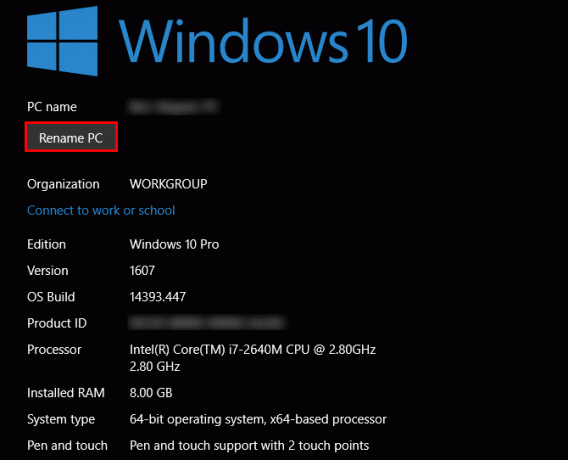
Upoštevajte to x86 se nanaša na 32-bitno arhitekturo, medtem ko x64 se nanaša na 64-bitno.
Katero različico potrebujem?
Ali bi morali namestiti 32-bitni ali 64-bitni Windows, je odvisno od vaše trenutne nastavitve.
Če ste kupili računalnik, pripravljen za prodajo iz trgovine, je Windows verjetno 64-bitni. Ko postaja 64-bitni standard, bodo z 32-bitnim procesorjem na voljo le stroji nizkega cenovnega razreda. Ker imate na 64-bitnem procesorju nameščeno 64-bitno različico sistema Windows, vam ni treba storiti ničesar drugega.
Ko nadgrajujete Windows, je druga zgodba. Če nadgrajujete na Windows 10 s starejše različice sistema Windows, najprej preverite, ali je vaš procesor 64-bitni z zgoraj omenjeno metodo. Če je, bi morali nadgraditi 64-bitno različico sistema Windows. To lahko v prihodnosti potrdi vaš računalnik in zagotavlja, da vam pozneje ne bo treba nadgraditi druge posodobitve.
Dva glavna načina za nakup sistema Windows sta na bliskovni pogon / DVD Kako narediti zagonski CD / DVD / USB za namestitev sistema WindowsPotrebujete namestitveni medij za ponovno namestitev sistema Windows? Naši nasveti vam pokažejo, kako iz nič ustvariti zagonski CD, USB ali DVD z ISO. Preberi več tako da ga lahko namestite fizično ali preprosto nakup ključa izdelka Vse, kar morate vedeti o ključih izdelka Windows25 znakov ureja vaš sistem Windows. Vaš ključ izdelka je vreden 100 ali več USD, ne glede na to, ali ste nadgradili sistem Windows 10. Pojasnimo, kaj lahko in česa ne morete storiti z licenco za Windows. Preberi več . Nekatere okenske izdaje sistema Windows 10 vključujejo obe izdaji, druge pa vključujejo le eno ali drugo, zato se pred naročanjem prepričajte.
Če želite iti po digitalni poti, lahko kdorkoli prenesite Windows 10 za namestitev z orodjem za ustvarjanje medijev Kako ustvariti namestitveni medij Windows 10Ne glede na to, kako ste prispeli v sistem Windows 10, obstaja način za ustvarjanje lastnega namestitvenega medija. Prej ali slej ga boste morda potrebovali. Naj vam pokažemo, kako biti pripravljeni. Preberi več . Ko to storite, boste izbrali, ali želite namestiti različico sistema Windows x86 ali x64. Nakup izdelka ključ vam preprosto daje pravico aktivirajte in zakonito uporabljajte Windows Najpogostejša vprašanja o aktivaciji in licenci Windows 10Ena od velikih nejasnosti v zvezi z Windows 10 se nanaša na njegovo licenciranje in aktiviranje. Ta pogosta vprašanja bodo osvetlila, pojasnila, kaj se je spremenilo z operacijskim sistemom Windows 10 različice 1511 (Fall Update) in prevedla kode napak, povezane z aktiviranjem. Preberi več . Tem ključem izdelka ni vseeno, ali je Windows x86 ali x64.
Kakšne so prednosti 64-bitnih Windows?
Govorili smo o hudomušnih podrobnostih, kaj pa uporaba 64-bitne izdaje Windows 10 dejansko stori za vas?
Najbolj očitna sprememba je, da x64 Windows zmore veliko več RAM-a kot 32-bitna izdaja. 32-bitni operacijski sistemi vas omejujejo na uporabo 4 GB RAM-a ali manj. Tako se noben RAM, ki ste ga namestili nad 4 GB, ne uporablja v 64-bitnem sistemu Windows. 64-bitni sistemi lahko uporabljajo več RAM-a Koliko RAM-a resnično potrebujete?RAM je kot kratkoročni pomnilnik. Več kot imate večopravilnosti, več jih potrebujete. Ugotovite, koliko ima vaš računalnik, kako najbolje izkoristiti ali kako več. Preberi več kot boste kdaj videli v življenju (približno 18 milijard GB).
V 64-bitnem sistemu Windows boste opazili tudi dva Programske datoteke mape pod vašim C: pogonom. Ker se 32-bitni programi v osnovi razlikujejo od 64-bitne programske opreme, jih Windows ohranja ločeno. Tako vsakič, ko namestite programsko opremo, ki je narejena za sisteme x64, preide na Programske datoteke mapo. Vstopi 32-bitna programska oprema Programske datoteke (x86) namesto tega. V 32-bitnem sistemu boste videli samo eno mapo programskih datotek, saj ne morejo uporabljati 64-bitne programske opreme.
Nekatera programska oprema, kot sta Chrome in Firefox, je na voljo v 64-bitnem okusu. Te različice ne nudijo večjih izboljšav v primerjavi z 32-bitnimi različicami, vendar so nekoliko učinkovitejše in stabilnejše. Smo primerjali dve različici Chroma 32-bitni Vs-ov Chrome za Windows - Ali je 64-bitno vreden namestitve?Kdor uporablja Windows 7, 8 ali 8.1 v računalniku s 64-bitnim procesorjem, lahko uporablja Chrome 64-bit. Kaj je razlika? Veseli me, da ste vprašali. Preberi več če vas zanima Poleg tega težka programska oprema, kot so video urejevalci, deluje bolje v 64-bitnih sistemih Windows. Tudi večopravilnost postane bolj učinkovita.
Pod pokrovom je 64-bitni Windows tudi sam po sebi bolj varen. Večina izboljšav izvira iz nastavitev na nizki ravni, zato o njih ne bomo podrobneje razpravljali. Vendar 64-bitni Windows vključuje dodatne zaščita pred rootkiti Virusi, vohunska programska oprema, zlonamerna programska oprema itd. Pojasnjeno: Razumevanje spletnih groženjKo začnete razmišljati o vseh stvareh, ki bi se med brskanjem po internetu lahko zmotile, začne splet izgledati kot precej strašljivo mesto. Preberi več in prisili voznike k podpisu. Medtem ko ti niso imuni za napade, je modernejša arhitektura, ki je ne držijo stari podvigi.
Druga vprašanja pri 64-bitnem sistemu Windows
Če je vaš računalnik / procesor star nekaj let, ne bi smeli imeti težav z nadgradnjo na 64-bitno različico sistema Windows. Če je bil procesor vašega računalnika eden najzgodnejših 64-bitna arhitektura, morda manjka podpora za nekaj manjših funkcij. To lahko povzroči težave pri 64-bitnem sistemu Windows, vendar lahko zaženite orodje všeč 64bitno preverjanje da zagotovite, da je strojna oprema pripravljena za uporabo za 64-bitni Windows.
Če trenutno uporabljate 32-bitno različico sistema Windows in nameravate nadgraditi, morate opraviti čisto namestitev. Pot za nadgradnjo ni enostavna, kot je posodobitev sistema Windows 7 na Windows 10. Oglejte si naše celotni vodnik za nadgradnjo sistema Windows 10 z 32 na 64-bit Kako nadgraditi z 32-bitnega na 64-bitnega v sistemu Windows 10Ali je vaša namestitev sistema Windows 10 omejena na 3,75 GB RAM-a, ker gre za 32-bitno različico? Pokažemo vam, kako nadgraditi na 64-bitne, da boste končno lahko uživali v naprednih funkcijah in zmogljivosti. Preberi več ko boste pripravljeni
Ko končate z 64-bitnim sistemom Windows, morate zagotoviti, da je vaša strojna oprema združljiva. Windows Update bi moral samodejno najti gonilnike za vaše notranje komponente, vendar starodavni tiskalniki ali druge zunanje naprave morda nimajo 64-bitnega gonilnika. Vedite, da so arhaične 16-bitne aplikacije, kot so igre DOS Kako zagnati res staro programsko opremo na 64-bitnem računalniku: 6 metodVzvratna združljivost Windows bledi z vsakim vnaprej. Tukaj je opisano, kako lahko v 64-bitnem sistemu Windows zaženete 16-bitne programe. Preberi več , tudi ne bodo delovale na 64-bitnih različicah sistema Windows.
Ali naj uporabljam 64-bitni Windows?
Za večino ljudi je 64-bitni Windows nov standard, zato bi ga morali uporabljati, če želite izkoristiti varnostne funkcije, boljše delovanje in večjo RAM. Edini razlogi, ki bi se jih morali držati pri 32-bitnem sistemu Windows, so:
- Vaš računalnik ima 32-bitni procesor. Ker boste morali namestiti 64-bitni sistem Windows, se držite tega, kar imate za zdaj. Bodite prepričani, da kupite stroj x64 za svoj naslednji računalnik.
- Uporabljate starodavno programsko opremo ali naprave. Ker je bil 32-bitni Windows let pogostejši, so starejše naprave imele le 32-bitne gonilnike. Če je vaš tiskalnik star petnajst let, verjetno ne bo deloval v 64-bitnem sistemu Windows. Upajmo, da ne uporabljate vsakodnevnega dela z 20-letno programsko opremo, toda če bi jo morali, se morate verjetno zadržati v 64-bitnem sistemu Windows. V obeh primerih razmislite o posodobitvi teh orodij, da boste lahko posodobili sistem.
Naslednjič boš namestite Windows, vedeli boste, katero bitno možnost izbrati! In če greš s 64-bitnim, poglej, kako lahko zaženite staro programsko opremo na tem 64-bitnem računalniku Kako zagnati res staro programsko opremo na 64-bitnem računalniku: 6 metodVzvratna združljivost Windows bledi z vsakim vnaprej. Tukaj je opisano, kako lahko v 64-bitnem sistemu Windows zaženete 16-bitne programe. Preberi več .
Prvotno ga je napisala Mahendra Palsule 21. oktobra 2009.
Ben je namestnik urednika in sponzorski vodja sporočil v MakeUseOf. Ima B.S. diplomiral iz računalniških informacijskih sistemov na Grove City College, kjer je diplomiral pri Cum Laude in s častno izobrazbo. Uživa v tem, da pomaga drugim in je strast do video iger kot medija.


